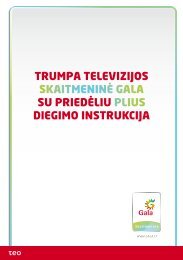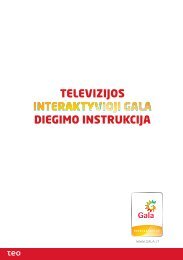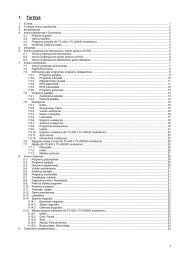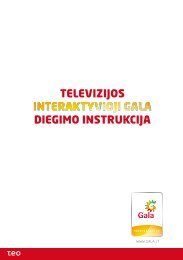modemas/maršrutizatorius ADBB P. RG EA4201N - Pagalba - Teo lt
modemas/maršrutizatorius ADBB P. RG EA4201N - Pagalba - Teo lt
modemas/maršrutizatorius ADBB P. RG EA4201N - Pagalba - Teo lt
- No tags were found...
You also want an ePaper? Increase the reach of your titles
YUMPU automatically turns print PDFs into web optimized ePapers that Google loves.
Mielasis kliente,dėkojame, kad pasirinkote spartų ir kokybišką internetą ZEBRA ir (arba) televizijąInteraktyvioji GALA. Linkime jums malonių įspūdžių ir produktyvaus darbo!Ši instrukcija padės jums savarankiškai įdiegti šviesolaidinio internetoZEBRA paslaugą. Čia pateiktos informacijos visiškai pakanka, kad gautą įrangągalėtumėte prijungti prie interneto ir įsidiegtumėte reikiamą programinę įrangąsavo asmeniniame kompiuteryje (toliau AK). Ši įrangos pakuotė tiks diegiant irtelevizijos Interaktyvioji GALA paslaugą, tad, jei įsigijote ir (arba) televizijospaslaugą, jos įdiegimo aprašymą rasite TV pakuotės diegimo instrukcijoje.TERMINAI IR SANTRUMPOSADSLAESAKDSLFTTxGALAIPIPTVLANOSRAMSSIDSTBTCPTVUTPWANWEPWiFiWLANWPAZEBRAangl. Asymmetric DSL – asimetrinė DSL technologijaangl. the Advanced Encryption Protocol – WiFi ryšiu perduodamų duomenųšifravimo protokolasasmeninis kompiuteris (angl. PC – personal computer)angl. Digital Subscriber Line – technologija, skirta perduoti duomenis telefono linijomisangl. Fiber to the x – technologija, skirta duomenis perduoti šviesolaidiniu kabeliubendras TEO LT skaitmeninės TV produkto pavadinimas. TEO LT teikiama IPTVpaslauga vadinama „Interaktyviąja GALA“angl. Internet protocol – interneto protokolasinteraktyvioji televizijaangl. Local Area Network – (vietinis) kompiuterių tinklasangl. OperatingSystem – operacinė sistema (įdiegta AK)angl. Random Access Memory – laisvosios prieigos atmintisangl. Service SetIdentifier – belaidžio tinklo vardasangl. Set-topbox – TV priedėlis (šiame dokumente IPTV priedėlis)angl. Transmission Control Protocol – duomenų perdavimo kontrolės protokolasangl. television – televizijaangl. Unshielded Twisted Pair – neekranuota vyta pora, varinis tinklo kabelisangl. Wide Area Network – globalios prieigos tinklas (šiuo atveju TEO interneto tinklas)angl. Wired Equivalent Privacy – WiFi ryšio saugumo protokolasangl. Wirelessfidelity – belaidžio ryšio technologijaangl. Wireless LAN – belaidis kompiuterių tinklasangl. WiFi protected Access – apsaugota WiFi prieiga (WiFi ryšio saugumo protokolas)TEO LT teikiamos interneto paslaugos pavadinimas
5. Įrangos diegimasMaršrutizatorius pateikiamas visiškai parengtas darbui. Jums tereikia teisingai prijungtilaidus.5.1. Keletas patarimų prieš jungiant įrangą prie AK:• maršrutizatorių laikykite tokioje vietoje, kad dirbant su AK būtų galimastebėti jo lempučių būklę;• stenkitės, kad maršrutizatorius būtų padėtas atviroje erdvėje − maršrutizatorius,kaip ir kiekvienas elektros įrenginys, kaista ir jam reikia ventiliacijos;• reikia turėti omenyje, kad kiekviena fizinė kliūtis (sienos, baldai) slopinamaršrutizatoriaus WiFi sąsajos signalą;• pakuotėje esantys laidai gali būti trumpesni nei atstumas tarp telefonodėžutės, maršrutizatoriaus, AK ir STB jūsų namuose (įstaigoje), todėlgali tekti įsigyti ilgesnius laidus.5.2. Interneto ZEBRA prijungimas, jei klientas turi šviesolaidinę (FTTx) prieigą.Jeigu interneto paslauga jums teikiama per šviesolaidinę (FTTx) prieigą, laidussujunkite tokia tvarka:• jūsų turimu eterneto laidu sujunkite maršrutizatoriaus prievadą WAN sujūsų patalpose esančiu TEO šviesolaidinio tinklo adapteriu;• pakuotėje esančiu eterneto laidu prijunkite jūsų AK prie maršrutizatoriausprievado Eth1 arba Eth2;• pakuotėje esantį maitinimo blokelį įjunkite į maršrutizatoriaus el. lizdąPower;• mygtuku On/Off įjunkite įrenginį (mygtukas įrenginio šone).a)
5. Įrangos diegimasSvarbu!Prievadai Eth1, Eth2 skirti AK.Prievadai Eth3, Eth4 skirti prijungti televizijos „Interaktyvioji GALA“ priedėlį.Prijungus visą įrangą pagal instrukciją ir įjungus maršrutizatoriaus elektros maitinimą,interneto paslauga veikia, kai maršrutizatoriaus interneto lemputė (gaublys)dega žaliai. Jeigu ši paslauga neveikia, reikia patikrinti kompiuterio TCP/IP nustatymus(plačiau apie TCP/IP nustatymus skaitykite 6-ame šios instrukcijos punkte).
6. Kompiuterio TCP/IP Nustatymai6.1. Kompiuterio TCP/IP nustatymai Windows 2000/XP/Vista/7 vartotojams6.1.1. patikrinkite AK TCP/IP nustatymus:atidarykite tinklo nustatymų langą paspaudę Start>Run, įveskite ncpa.cpl ir spauskitemygtuką OK;6.1.2. atsidariusiame lange pažymėkite piktogramą Loca Lare Connection,priklausančią tinklo plokštei, per kurią jungsitės prie interneto, t. y. atkreipkitedėmesį, kad tai nebūtų, pavyzdžiui, komutuojamo ryšio (Dial-up) modemuipriklausanti piktograma.Windows 2000Windows XPWindows VistaWindows 7Dešiniuoju pelės mygtuku atidarę meniu, pasirinkite Properties. Atsidariusiamelange pažymėkite Internet Protocol (TCP/IP) (Windows 7 renkatės 4 versiją) irspauskite mygtuką Properties;
6. Kompiuterio TCP/IP Nustatymai6.1.3. atsidariusiame lange pasirinkite TCP/IP nustatymus: ObtainanIPaddress automatically ir Obtain DNS server address automatically (jeigunustatymai jau yra tokie, nieko keisti nereikia);Windows XPWindows Vista, Windows 76.1.4. paspauskite mygtuką OK ir uždarykite atvertus langus. Jeigu pasirodyspranešimas, raginantis iš naujo paleisti AK, padarykite tai.
6. Kompiuterio TCP/IP Nustatymai6.2. Kompiuterio TCP/IP nustatymai Windows 95/98/ME vartotojams:6.2.1. patikrinkite savo AK TCP/IP nustatymus. Darbalaukyje (Desktop) pelepažymėkite piktogramą Network Neighborhood (Windows ME – My NetworkPlaces) ir, dešiniu pelės mygtuku atvėrę meniu langelį, pasirinkite punktąProperties. Jeigu jūsų AK darbalaukyje nėra šios piktogramos, spustelėkitemygtuką Start ir atsidariusiame meniu spauskite nuorodas Settings>ControlPanel. Atsidariusiame lange dukart spustelėkite piktogramą Network;6.2.2. atsidariusiame lange atverkite Configuration skirtuką ir pažymėkiteTCP/IP tinklo (eterneto) plokštę, per kurią jungsitės prie interneto, t. y. rinkitėsTCP/IP eilutę, kurioje yra žodžiai Ethernet adapter ar Ethernet NIC; nesirinkiteTCP/IP ->„Dial-up“Adapterar kt. Jeigu yra eilutė, kurioje parašyta tiktaiTCP/IP, pasirinkite ją.Paspauskite mygtuką Properties;
6. Kompiuterio TCP/IP Nustatymai6.2.3. atsidariusiame lange, atvėrę IP Address skirtuką, pasirinkite nustatymąObtainan IP address automatically; atvėrę DNS Configuration skirtuką, pasirinkitenustatymą Disable DNS (jeigu nustatymai jau yra tokie, nieko keistinereikia);6.2.4. paspauskite mygtuką OK ir uždarykite atvertus langus. Jeigu pasirodyspranešimas, raginantis iš naujo paleisti AK, padarykite tai.7.
7. Belaidžio ryšio (WLAN) konfigūravimas• Įrenginys pateikiamas klientams su visiškai sukonfigūruotu ir saugiai užšifruotubelaidžio ryšio prievadu. Belaidžio ryšio kanalas apsaugotas WPA-WPA2slaptažodžiu, kurį sužinosite perskaitę lipduką ant įrenginio dugno:P.DG A4001N A0001A1AEADB Broadband S.p.APIN 151136301Input. 12V m 1A• Slaptažodis yra unikalus kiekvienam įrenginiui ir patikimai apsaugo jūsųinterneto ryšį nuo prisijungimo be jūsų žinios. Jei vis dė<strong>lt</strong>o norite pakeistislaptažodį, skaitykite punktą „Belaidžio ryšio parametrų keitimas“.• Patikrinkite, ar jūsų kompiuteryje įdiegtas belaidžio ryšio adapteris(dauguma nešiojamųjų kompiuterių belaidžio ryšio adapterius turi). Jeitokio adapterio jūsų kompiuteryje nėra, prieš naudodamiesi belaidžiuryšiu turėsite jį įsigyti ir įsidiegti. Nurodymų, kaip įdiegti ir konfigūruotibelaidžio ryšio adapterį, ieškokite įsigyto adapterio instrukcijoje.Norėdami pasiekti per belaidę prieigą didesnę nei 12 Mbps spartą (jeileidžia jūsų pasirinktas interneto planas) turite naudoti modernų WLAN802.11n 2.4 GHz standarto Wi Fi adapterį.• Atidarykite tinklo nustatymų langą paspaudę Start>Run, įveskite ncpa.cplir spauskite mygtuką OK. Pasirinkite belaidžio interneto pakuotės tinklą irspauskite mygtuką Connect.
7. Belaidžio ryšio (WLAN) konfigūravimasWindows XP Windows Vista, Windows 7Windows XP Windows Vista, Windows 7• Prisijungimo dialoge įveskite WPA-WPA2 slaptažodį (nurodytą lipduke,priklijuotame ant belaidžio interneto maršrutizatoriaus dugno) ir jį pakartokite.Windows XP Windows Vista, Windows 7• Spauskite mygtuką Connect.
7. Belaidžio ryšio (WLAN) konfigūravimas7.1. Belaidžio ryšio parametrų keitimasPastaba. Jei pavyko sėkmingai prisijungti per belaidį ryšį ir ryšys veikia korektiškai,rekomenduojame nustatymų nekeisti. Nustatymai turėtų būti keičiami tikesant būtinybei.Jei vis dė<strong>lt</strong>o norite pakeisti belaidžio ryšio prievado konfigūraciją:a) paleiskite interneto naršyklę ir įrašykite adresą http://192.168.1.254b) paspauskite klavišą Enter. Atsidarys įėjimo langas:
7. Belaidžio ryšio (WLAN) konfigūravimasc) įveskite prisijungimo vardą, slaptažodį ir spauskite mygtuką OK:User name: adminPassword: adminPrisijungus atsidarys pradinis maršrutizatoriaus programos langas;
7. Belaidžio ryšio (WLAN) konfigūravimasd) pasirinkite Wi Fi.Atsidarys belaidžio ryšio prievado konfigūravimo langas;
7. Belaidžio ryšio (WLAN) konfigūravimase) konfigūravimo lange leidžiama keisti tokius nustatymus:• pakeisti savo belaidžio tinklo pavadinimą (SSID) – Name (SSID);• paslėpti savo belaidžio tinklo pavadinimą (SSID), kad kiti jo nematytų –žymėjimą SSID Broadcast perdėti ant No;• pasirinkti WEP šifravimo algoritmą (tai būtina, jei jūsų naudojamas belaidžioryšio adapteris nepalaiko saugaus WPA arba WPA2 šifravimo) –Security Mode. Pastaba. Turėkite omenyje, kad WEP labai nesaugusprotokolas, kuris iki galo neapsaugo jūsų belaidžio ryšio kanalo − patyręsįsibrovėlis gali patekti į jūsų namų belaidį tinklą šnipinėjimo tikslais irnemokamai naudotis jūsų interneto paslauga!• pasirinkti AES šifravimo algoritmą (Encryption Mode), kad belaidžiu ryšiuperduodami duomenys būtų patikimai apsaugoti;• pakeisti WPA2 slaptažodį – WPA Passphrase eilute. Pastaba. WPA2slaptažodį siūlome pasirinkti ne trumpesnį kaip 10 simbolių, kombinacijąiš didžiųjų/mažųjų raidžių ir skaičių, kuri būtų sunkiai atspėjama kitiemsasmenims. Tai jums leis užtikrinti pakankamai saugų tinklą.Atlikus Wireless parametrų pakeitimus, juos būtinai reikia išsaugoti. SpauskiteApply mygtuką.Prisijungimo belaidžiu ryšiu veiksmų seka lieka ta pati, tik reikia įvesti naujai išsaugotąbelaidžio ryšio slaptažodį.7.2. Gamyklinių parametrų atkūrimasJeigu atlikus tam tikrus konfigūravimo veiksmus jums nepavyksta prisijungti priemaršrutizatoriaus konfigūravimo sąsajos, atkurkite įrenginio gamyklinius nustatymuspaspaudę Reset mygtuką.
INTERNETO ZEBRA PRIJUNGIMAS8. turint PLAČIAJUOSTĘ (DSL) PRIEIGĄ8.1. Dažnių skirstytuvo prievadaiDažnių skirstytuvas (splitter) – tai fi<strong>lt</strong>ras, kuris balso dažnio spektrą atskiria nuoduomenų perdavimo dažnių spektro.Svarbu. Jeigu jums teikiamos ir IP telefonijos paslaugos, visi telefono aparatai, signalizacijosir kita žemo dažnio įranga turi būti prijungta prie dažnių skirstytuvo TELlizdo. Galima prijungti ne daugiau kaip du telefono aparatus ar kitus įrenginius.Dažnių skirstytuvas:• MODEM – maršrutizatoriaus ADSL prievadas• TEL − telefono aparato prievadas• LINE − telefono linijos prievadasLINEMODEMTELJeigu interneto paslauga jums teikiama per plačiajuostę (ADSL) prieigą, laidussujunkite tokia tvarka:• dažnių skirstytuvo LINE kištuką įjunkite į telefono dėžutės lizdą;• naudodami pakuotėje esantį telefono laidą, prijunkite dažnių skirstytuvoMODEM lizdą prie maršrutizatoriaus prievado ADSL;• prie dažnių skirstytuvo lizdo TEL prijunkite telefono aparatą;• pakuotėje esančiu eterneto laidu prijunkite savo AK prie maršrutizatoriausprievado Eth1 arba Eth2;• pakuotėje esantį maitinimo blokelį įjunkite į maršrutizatoriaus el. lizdą Power;• mygtuku On/Off įjunkite įrenginį (mygtukas įrenginio šone).
INTERNETO ZEBRA PRIJUNGIMAS8. TURINT PLAČIAJUOSTĘ (DSL) PRIEIGĄSvarbu!Prievadai Eth1, Eth2 skirti AK.Prievadai Eth3, Eth4 skirti prijungti televizijos „Interaktyvioji GALA“ priedėlį.Prijungus visą įrangą pagal instrukciją ir įjungus maršrutizatoriaus elektros maitinimą,interneto paslauga veikia, kai maršrutizatoriaus interneto lemputė (gaublys)dega žaliai. Jeigu ši paslauga neveikia, reikia patikrinti kompiuterio TCP/IP nustatymus(plačiau apie TCP/IP nustatymus skaitykite 6-ame šios instrukcijos punkte).
9. Priedas. Klausimai ir atsakymaiKą daryti, jeigu įranga neveikia, nepavyksta prisijungti prie interneto?• Patikrinkite, ar teisingai sujungėte laidus ir sukonfigūravote kompiuterioTCP/IP nustatymus, dar kartą pakartokite žingsnius nuo 5 punkto.• Patikrinkite, kokį eterneto prievadą naudojate AK prijungti. PrievadaiEth3 ir Eth4 skirti prijungti televizijos „Interaktyvioji GALA“ priedėlį.Prievadai Eth1 ir Eth2 skirti jungti plačiajuosčio interneto ZEBRA (DSL)arba šviesolaidinio interneto ZEBRA (FTTx) paslaugoms.• DSL prieigą turintiems klientams: patikrinkite, ar jūsų patalpose įrengtojetelefono dėžutėje nėra įmontuotas papildomas fi<strong>lt</strong>ras (kondensatorius).• DSL prieigą turintiems klientams: patikrinkite, ar visi telefono aparatai,signalizacijos ir kita žemo dažnio įranga prijungti prie dažnių skirstytuvoTEL lizdo. Atkreipkite dėmesį, kad galima prijungti ne daugiau kaip dutelefono aparatus ar kitus įrenginius.• Jeigu atlikote visus aukščiau paminėtus veiksmus ir vis tiek negaliteprisijungti prie interneto, pabandykite iš naujo paleisti kompiuterį.• Jeigu patikrinote visus punktus ir vis tiek nepavyksta prisijungti prie interneto,kreipkitės mokamais klientų aptarnavimo telefonais: 1817 − privačių klientų,1816 − verslo klientų.